Savez-vous que 67% des propriétaires de sites web trouvent la gestion de leur hébergement trop complexe ?
C’est là que l’hébergement cPanel entre en jeu. Considéré comme le panneau de contrôle le plus populaire au monde, cPanel simplifie considérablement la gestion de votre site web, même si vous n’êtes pas un expert technique.
Que vous débutiez avec votre premier site web ou que vous cherchiez une solution d’hébergement plus efficace, cPanel offre une interface intuitive qui rend la gestion de votre site web aussi simple que possible. Certains hébergeurs proposent même cPanel gratuit dans leurs forfaits de base.
Dans ce guide pratique, nous allons vous montrer comment configurer et utiliser cPanel en 5 étapes simples et accessibles. Suivez-nous pour transformer la gestion de votre site web en un jeu d’enfant !
Comprendre les Bases de cPanel
Nous commençons notre exploration de cPanel, l’outil qui va transformer votre expérience d’hébergement web. En tant qu’experts, nous vous guiderons à travers ses fonctionnalités essentielles.
Qu’est-ce que cPanel et son rôle
cPanel est un panneau de contrôle basé sur Linux qui sert d’interface graphique pour la gestion de votre hébergement web. Nous l’utilisons quotidiennement car il automatise et simplifie les tâches complexes liées à l’administration de sites web. Fondé en 1996, il est devenu l’outil de référence pour la gestion d’hébergement web.
Les avantages d’utiliser cPanel
Nous avons identifié plusieurs avantages majeurs qui font de cPanel un choix privilégié :
- Interface intuitive : Même sans connaissances techniques avancées, vous pouvez gérer efficacement votre site
- Automatisation poussée : Installation d’applications, gestion des emails et des bases de données en quelques clics
- Documentation complète : Accès à des tutoriels détaillés et des ressources d’aide
- Standardisation : Interface cohérente quel que soit votre hébergeur
- Évolutivité : S’adapte à vos besoins croissants sans changement d’interface
Interface et navigation de base
L’interface cPanel est structurée pour une navigation intuitive. Nous retrouvons en haut une barre de navigation qui affiche les informations du compte actif et une barre de recherche pratique. Le menu principal permet d’accéder rapidement à la page « Tools » depuis n’importe quelle section.
Les fonctionnalités sont organisées en groupes thématiques :
| Catégorie | Fonctionnalités principales |
|---|---|
| Fichiers | Gestionnaire de fichiers, FTP |
| Domaines | Gestion des domaines et sous-domaines |
| Création de comptes, anti-spam | |
| Base de données | MySQL, phpMyAdmin |
Un aspect que nous apprécions particulièrement est la possibilité de personnaliser l’ordre d’affichage des groupes de fonctionnalités selon vos préférences. De plus, la fonction de recherche intégrée vous permet de trouver rapidement n’importe quelle interface dont vous avez besoin.
Configurer Votre Compte cPanel
La sécurité et la configuration initiale de votre compte sont les fondements d’une expérience réussie avec votre hébergement cPanel. Nous allons vous guider à travers les étapes essentielles pour démarrer en toute confiance.
Première connexion à cPanel
Pour accéder à votre compte cPanel pour la première fois, nous vous recommandons de suivre ces étapes :
- Accédez à l’URL de connexion (généralement https://votredomaine.com:2083)
- Entrez vos identifiants reçus par email
- Utilisez le port 2083 pour une connexion sécurisée
- Acceptez les conditions d’utilisation
- Configurez vos préférences de langue et de thème
Configuration des paramètres essentiels
Nous commençons par configurer les éléments fondamentaux de votre compte. Dans la section « Basic Setup », vous devrez renseigner :
- Votre adresse email de contact pour les notifications importantes
- Les paramètres DNS par défaut
- Le répertoire racine de vos sites web
- Le thème d’interface préféré
Gestion des mots de passe et sécurité
La sécurité est notre priorité absolue. Voici nos recommandations pour une protection optimale :
Politique de mots de passe robuste :
- Minimum 12 caractères
- Alternance de chiffres et de lettres
- Niveau de sécurité supérieur à 70/100
- Éviter d’utiliser le nom d’utilisateur dans le mot de passe
Pour renforcer davantage la sécurité, nous vous conseillons d’activer l’authentification à deux facteurs (2FA). Cette mesure ajoute une couche de protection supplémentaire en exigeant un code de vérification sur votre smartphone en plus de votre mot de passe.
Nous recommandons également de :
- Changer régulièrement vos mots de passe
- Supprimer les fichiers inutiles de votre compte
- Utiliser le générateur de mots de passe intégré
- Éviter de stocker vos identifiants dans vos emails
En suivant ces directives, vous établissez une base solide pour la gestion sécurisée de votre hébergement cPanel. La configuration initiale peut sembler fastidieuse, mais elle est essentielle pour garantir la sécurité et l’efficacité de votre environnement d’hébergement.
Gérer Vos Fichiers et Domaines
Dans cette section, nous allons explorer les outils essentiels pour gérer efficacement vos fichiers et domaines sur votre hébergement cPanel. Notre expérience nous montre que ces fonctionnalités sont parmi les plus utilisées au quotidien.
Utilisation du gestionnaire de fichiers
Le gestionnaire de fichiers cPanel nous offre une interface web intuitive pour manipuler nos fichiers sans client FTP. Nous apprécions particulièrement sa simplicité pour :
- Créer, modifier et supprimer des fichiers
- Gérer les permissions des fichiers
- Téléverser et télécharger des contenus
- Éditer directement les fichiers en ligne
Pour une gestion efficace des permissions, nous utilisons ce système simple :
| Type de Fichier | Permissions Recommandées |
|---|---|
| Fichiers standards | 644 |
| Dossiers | 755 |
| Scripts exécutables | 700 |
Configuration des domaines et sous-domaines
Nous pouvons facilement ajouter des domaines supplémentaires à notre hébergement. Le nombre de domaines autorisés varie selon le forfait : 5 pour Smart, 10 pour Advanced, et illimité pour Enterprise.
Pour créer un sous-domaine, voici notre processus en 4 étapes :
- Accéder à la section « Sous-domaines » dans cPanel
- Choisir un nom pour le sous-domaine
- Sélectionner le domaine principal
- Spécifier le répertoire de destination
Les sous-domaines nous permettent d’organiser notre site plus efficacement. Par exemple, au lieu d’utiliser monsite.com/blog, nous préférons blog.monsite.com pour une meilleure structure.
Gestion des sauvegardes
Nous utilisons JetBackup dans cPanel pour gérer nos sauvegardes. Cet outil nous permet de :
- Accéder aux sauvegardes automatiques
- Restaurer des fichiers spécifiques
- Gérer les sauvegardes de bases de données
- Sauvegarder les emails
Un point crucial à noter : les comptes dépassant 10 Go ne génèrent pas de sauvegardes automatiques. Dans ce cas, nous recommandons vivement d’utiliser le FTP pour des sauvegardes manuelles régulières.
Pour une restauration efficace, nous pouvons choisir entre :
- Restauration complète du site
- Restauration sélective de fichiers
- Restauration de bases de données spécifiques
Nous insistons sur l’importance de vérifier la taille de vos sauvegardes et de maintenir une stratégie de sauvegarde régulière pour protéger vos données.
Configurer Vos Emails
La gestion efficace des emails est un pilier fondamental de tout hébergement web professionnel. Nous allons vous montrer comment configurer vos comptes email sur cPanel pour une communication professionnelle optimale.
Création des comptes email
Nous commençons par la création de comptes email personnalisés. Dans la section « Comptes de messagerie » de cPanel, nous pouvons configurer nos adresses avec ces paramètres essentiels :
| Paramètre | Configuration Recommandée |
|---|---|
| Serveur IMAP | mail.votredomaine.com:993 (SSL) |
| Serveur SMTP | mail.votredomaine.com:465 (SSL) |
| Quota de stockage | Selon vos besoins (illimité disponible) |
Pour une configuration optimale, nous utilisons systématiquement les paramètres SSL/TLS pour garantir la sécurité de nos communications.
Configuration des redirections
Nous pouvons mettre en place des redirections email pour une gestion plus flexible de notre messagerie. Les redirections nous permettent de :
- Transférer les emails vers une ou plusieurs adresses externes
- Configurer des réponses automatiques
- Créer des règles de filtrage personnalisées
Une fonctionnalité particulièrement utile est le « plus addressing », qui nous permet de créer dynamiquement plusieurs déclinaisons d’une adresse email en ajoutant « +quelquechose » après le nom d’utilisateur.
Protection anti-spam
Pour sécuriser nos boîtes mail, nous utilisons Apache SpamAssassin™, intégré à cPanel. Le système attribue un score à chaque email selon des critères spécifiques. Voici comment nous optimisons la protection :
- Configuration du seuil de spam :
- Score par défaut : 5 points
- Emails dépassant ce seuil sont marqués comme spam
- Option de suppression automatique disponible
- Gestion des filtres :
- Création de listes blanches pour les expéditeurs de confiance
- Configuration de listes noires pour les sources indésirables
- Paramétrage de règles personnalisées
Le système analyse environ 600 critères différents pour chaque email, ce qui nous permet d’identifier efficacement les messages indésirables. Nous pouvons également activer la fonction « Spam Box » pour isoler automatiquement les emails suspects dans un dossier dédié.
Installer Vos Applications
L’installation d’applications sur notre hébergement cPanel représente une étape cruciale pour développer notre présence en ligne. Nous allons vous montrer comment utiliser les outils intégrés pour simplifier ce processus.
Utilisation de Softaculous
Softaculous est notre auto-installeur préféré, intégré directement dans cPanel. Il nous donne accès à plus de 350 applications web différentes. Nous apprécions particulièrement sa simplicité d’utilisation et ses fonctionnalités avancées :
| Fonctionnalité | Avantage |
|---|---|
| Installation en 1-clic | Gain de temps considérable |
| Mises à jour automatiques | Sécurité renforcée |
| Gestion multi-sites | Flexibilité maximale |
| Création automatique BDD | Configuration simplifiée |
Installation de WordPress
Nous utilisons régulièrement WordPress pour sa polyvalence. Voici notre processus d’installation optimisé avec Softaculous :
- Accéder à Softaculous depuis notre tableau de bord cPanel
- Sélectionner WordPress dans les applications populaires
- Cliquer sur « Installation » pour lancer le processus
- Configurer les paramètres essentiels :
- Protocole (HTTP/HTTPS)
- Domaine d’installation
- Dossier d’installation
- Informations administrateur
Une fois l’installation terminée, Softaculous crée automatiquement la base de données nécessaire. Nous recommandons de conserver précieusement les informations de connexion qui nous sont fournies à la fin de l’installation.
Gestion des bases de données
La gestion efficace des bases de données est cruciale pour nos applications. Dans cPanel, nous disposons d’outils puissants pour :
- Créer et gérer nos bases de données MySQL
- Configurer les utilisateurs et leurs privilèges
- Effectuer des sauvegardes régulières
- Optimiser les performances
Pour chaque nouvelle application, nous suivons une règle simple : une base de données dédiée pour une meilleure organisation. Cette approche nous permet de :
- Maintenir une structure claire
- Faciliter les sauvegardes
- Améliorer la sécurité
- Simplifier la maintenance
Nous utilisons phpMyAdmin, accessible directement depuis cPanel, pour gérer efficacement nos bases de données. Cet outil nous offre une interface graphique intuitive pour exécuter des opérations complexes sans avoir à maîtriser le langage SQL.
Pour optimiser nos installations, nous veillons à effectuer régulièrement des mises à jour. Softaculous nous permet d’activer les mises à jour automatiques pour certains logiciels, ce qui garantit que nos applications restent sécurisées et performantes.
Conclusion
L’hébergement avec cPanel transforme la gestion de votre site web en une expérience simple et efficace. Notre guide vous a montré les cinq étapes essentielles pour maîtriser cet outil puissant, de la configuration initiale à l’installation d’applications.
Nous avons vu comment cPanel simplifie chaque aspect de l’administration web : la gestion des fichiers devient intuitive, la configuration des emails professionnels se fait en quelques clics, et l’installation d’applications comme WordPress ne nécessite plus de connaissances techniques avancées.
La sécurité reste notre priorité absolue, avec des fonctionnalités robustes comme l’authentification à deux facteurs et la protection anti-spam intégrée. Ces outils, combinés à une interface utilisateur claire, font de cPanel la solution idéale pour gérer votre présence en ligne.
Maintenant que vous maîtrisez les bases de cPanel, vous pouvez développer votre site web en toute confiance. N’oubliez pas d’effectuer régulièrement vos sauvegardes et de maintenir vos applications à jour pour garantir une performance optimale.
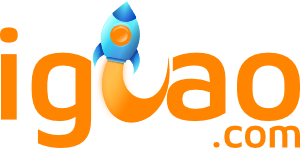

Laisser un commentaire